Вотчдог - это одна из самых полезных утилит для системного администратора, которая поможет автоматически проверять работоспособность сервера и перезагружать его в случае возникновения проблем. Основная задача вотчдога - предотвратить остановку работы сервера и обеспечить его стабильность.
Настройка вотчдога может показаться сложной задачей для новичков, но следуя этой подробной инструкции, вы сможете легко освоить этот процесс. Прежде чем начать, вам потребуется доступ к серверу по SSH и знание основ командной строки Linux.
Шаг 1: Установка вотчдога
Первым шагом необходимо установить вотчдог на сервер. Для большинства дистрибутивов Linux это можно сделать с помощью пакетного менеджера. Например, для дистрибутивов на базе Debian и Ubuntu выполните следующую команду:
sudo apt-get install watchdogШаг 2: Настройка конфигурационного файла
После установки вотчдога необходимо настроить его конфигурационный файл. Он располагается по пути /etc/watchdog.conf. Откройте этот файл в текстовом редакторе и внесите необходимые изменения.
Шаг 3: Настройка опций вотчдога
В файле конфигурации вы найдете различные опции, которые позволят вам настроить вотчдог согласно вашим потребностям. Некоторые из них:
- watchdog-device - указывает на устройство, которое будет использоваться для проверки работоспособности сервера;
- watchdog-timeout - определяет, в течение какого времени вотчдог должен получить сигнал, иначе он перезагрузит сервер;
- max-load-1 и max-load-5 - позволяют определить допустимую нагрузку на систему.
Шаг 4: Включение и запуск вотчдога
После настройки конфигурационного файла, необходимо включить и запустить вотчдог. Для этого выполните следующую команду:
sudo systemctl enable watchdog
sudo systemctl start watchdogТеперь вотчдог будет запущен автоматически при каждой загрузке сервера. Вы также можете запустить его вручную, выполнив команду sudo systemctl start watchdog.
Поздравляем, вы успешно настроили вотчдог! Теперь ваш сервер будет работать более стабильно и надежно. Не забудьте проверить правильность работы вотчдога и убедитесь, что он регулярно проверяет работоспособность сервера.
Как настроить вотчдог
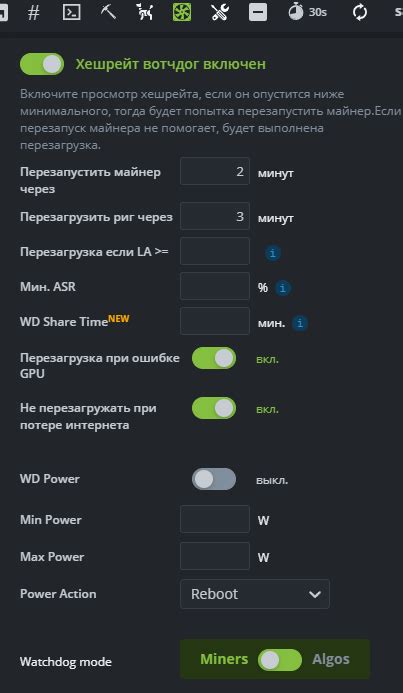
Шаг 1: Понимание работы вотчдога
Перед тем как приступить к настройке вотчдога, важно понимать, как он работает и зачем нужен. Вотчдог следит за работой операционной системы и контролирует ее активность. Если вотчдог обнаруживает, что система зависла или перестала реагировать, он автоматически перезагружает устройство. Таким образом, вотчдог помогает избежать длительных простоев и повышает стабильность работы.
Шаг 2: Проверка поддержки вотчдога
Прежде чем приступить к настройке вотчдога, нужно убедиться, что ваше устройство поддерживает эту функцию. Обычно, информацию о поддержке вотчдога можно найти в документации или на официальном сайте производителя. Если поддержка вотчдога доступна, вы можете продолжать настройку. Если же ваше устройство не поддерживает вотчдог, вам следует искать альтернативные решения для обеспечения стабильности системы.
Шаг 3: Установка и настройка программы вотчдога
Для настройки вотчдога обычно необходимо установить специальную программу, предназначенную для работы с ним. При установке программы следуйте инструкциям на экране и выбирайте необходимые параметры. После установки программы, откройте ее и найдите раздел настройки вотчдога. В этом разделе вы сможете задать параметры перезагрузки, интервал проверки и другие опции вотчдога. Рекомендуется ознакомиться с документацией программы или проконсультироваться с разработчиком для получения более подробной информации о настройках вотчдога.
Шаг 4: Тестирование вотчдога
После завершения настройки вотчдога необходимо провести тестирование, чтобы убедиться в его правильной работе. Для этого можно специально создать ситуацию, в которой система перестанет отвечать, и наблюдать за работой вотчдога. Если вотчдог правильно реагирует и перезапускает систему, значит, настройка выполнена успешно.
Вот таким образом вы можете настроить вотчдог для обеспечения безопасности и стабильности работы вашего устройства. Помните, что настройка вотчдога может отличаться в зависимости от конкретной программы и устройства, поэтому всегда рекомендуется обращаться к документации или поддержке разработчика для получения более подробной информации.
Подробная инструкция

Настройка вотчдога может показаться сложной задачей, но следуя этой подробной инструкции, вы сможете сделать это без проблем.
- Установите необходимые программы и пакеты для работы с вотчдогом. Это может быть watchdog или специфический пакет для вашей операционной системы.
- Создайте конфигурационный файл в корневой папке вашего проекта. Назовите его watchdog.conf.
- Откройте файл watchdog.conf с помощью текстового редактора и добавьте параметры настройки вотчдога. Некоторые из основных параметров включают: папку для отслеживания изменений, типы файлов, которые необходимо отслеживать, команду для выполнения при изменении файла и интервал проверки файлов.
- Сохраните файл watchdog.conf и закройте его.
- Откройте терминал или командную строку и перейдите в папку с вашим проектом.
- Запустите команду вотчдога с указанием пути к вашему конфигурационному файлу. Например:
watchdog --config=watchdog.conf - Вотчдог будет начинать отслеживать изменения в указанной папке и выполнять заданную команду при их обнаружении.
- Чтобы остановить вотчдог, нажмите сочетание клавиш Ctrl+C в командной строке.
Следуя этой подробной инструкции, вы сможете настроить вотчдог и автоматизировать процесс отслеживания изменений в вашем проекте. Удачи!
Пошаговая настройка

- Установите необходимые пакеты или библиотеки для поддержки вотчдога на вашем сервере.
- Создайте конфигурационный файл для вотчдога, где определите параметры его работы, такие как интервал проверки, действия при сбоях и т.д.
- Настройте вотчдог на мониторинг нужного процесса или приложения.
- Запустите вотчдог и убедитесь, что он работает корректно.
- Отслеживайте логи вотчдога и анализируйте любые сообщения об ошибках или аварийных ситуациях.
- Внесите необходимые изменения в конфигурационный файл вотчдога, если это требуется.
- Проверьте стабильность работы вашего сервера или приложения после внесения изменений.
- Повторите все шаги, пока не достигнете желаемого уровня надежности.
Помните, что настройка вотчдога может быть сложной задачей, поэтому не стесняйтесь обращаться за помощью к специалистам или искать дополнительную информацию онлайн. Будьте внимательны и аккуратны при работе с вотчдогом, чтобы избежать возможных проблем или сбоев в работе вашей системы.
Подготовка к установке

Перед тем, как начать устанавливать вотчдог на вашем устройстве, важно убедиться, что у вас уже есть все необходимые компоненты и актуальная версия операционной системы.
Прежде всего, убедитесь, что ваше устройство соответствует минимальным требованиям для установки вотчдог. Это может быть сервер, виртуальная машина или даже Raspberry Pi.
Далее, установите последнюю версию операционной системы на вашем устройстве. Наиболее популярные операционные системы, такие как Ubuntu или CentOS, обычно имеют все необходимые компоненты уже установленными.
Однако, если вы используете нестандартные или устаревшие ОС, вам может потребоваться установить необходимые компоненты вручную. Проверьте документацию вашей операционной системы для получения подробной информации о том, как это сделать.
Не забудьте также убедиться, что у вас есть доступ к интернету, так как в процессе установки вотчдог может потребоваться загрузка дополнительных пакетов или зависимостей.
После того, как вы убедились, что ваше устройство готово к установке вотчдог, вы можете переходить к следующему шагу - установке самого вотчдога. Подробная инструкция с пошаговыми действиями будет предоставлена в следующем разделе.
Выбор операционной системы

Настройка вотчдога может отличаться в зависимости от операционной системы, на которой вы работаете. Поэтому перед началом установки и настройки следует определиться с тем, на какой ОС вы будете использовать вотчдог. Ниже представлены некоторые популярные операционные системы и небольшой обзор их преимуществ и особенностей.
Windows: Операционная система Windows является одной из самых популярных платформ для работы на персональных компьютерах. У нее есть простой и понятный пользовательский интерфейс, развитая сеть поддержки и большое количество программного обеспечения. В Windows можно легко настроить вотчдог и использовать его в своих проектах.
macOS: macOS, разработанная компанией Apple, является наиболее популярной операционной системой для компьютеров Mac. У нее простой и удобный интерфейс, многочисленные инструменты для разработки и высокая производительность. В macOS вотчдог может быть настроен и использован для различных целей.
Linux: Linux - свободная и открытая операционная система, которая широко используется в сфере разработки. Она обладает большой гибкостью, высокой степенью настраиваемости и поддержкой множества программного обеспечения. Вотчдог может быть легко включен и настроен в Linux для обеспечения стабильной работы приложений и системы в целом.
При выборе операционной системы для использования вотчдога, важно учесть ваши предпочтения, опыт работы, требования проекта и конкретные особенности каждой ОС. Независимо от выбранной платформы, настройка вотчдога предоставляет возможность дополнительного контроля и обеспечивает стабильную работу вашей системы или приложения.
Загрузка необходимых файлов
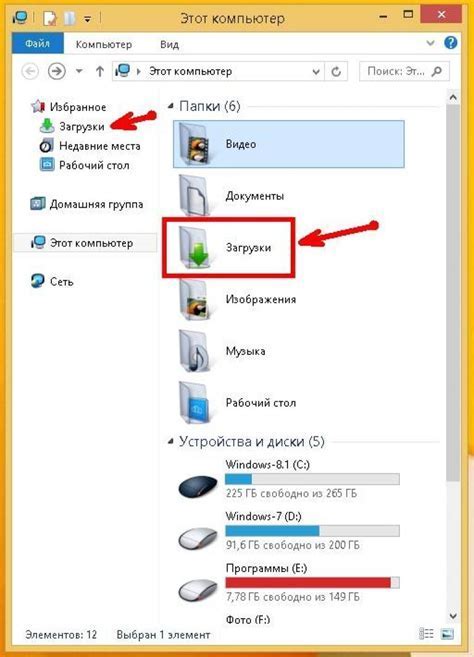
- Вотчдог-сервер - это основная программа, которая будет следить за вашими файлами и выполнять заданные действия при их изменении. Вы можете скачать вотчдог-сервер с официального сайта и установить его на свой компьютер.
- Конфигурационный файл - вотчдог использует файл конфигурации для определения, какие файлы следить и какие действия выполнять при их изменении. Вы должны создать этот файл в формате JSON и указать необходимые параметры.
- Скрипты или команды - в конфигурационном файле вы можете указать, какую команду или скрипт выполнять при изменении файлов. Обычно это команда для компиляции или перезапуска вашего проекта.
После того как вы загрузили все необходимые файлы, вы готовы приступить к настройке вотчдога. Следующим шагом будет создание и настройка конфигурационного файла.
Установка вотчдог

Для начала, перед установкой вотчдог необходимо убедиться, что на вашем компьютере уже установлен Node.js. Это необходимое условие для работы вотчдога.
Если Node.js не установлен, его можно скачать с официального сайта https://nodejs.org и выполнить инструкции по установке для вашей операционной системы.
После установки Node.js, можно приступать к установке вотчдога. Для этого откройте командную строку или терминал и выполните следующую команду:
npm install -g nodemonЭта команда установит вотчдог глобально на вашем компьютере, что позволит использовать его из любой директории.
После успешной установки вотчдога, вы можете проверить его работу, создав простой файл JavaScript, например, с именем "app.js". В этом файле можно написать следующий код:
console.log("Hello, Watchdog!");Сохраните файл и выполните следующую команду в командной строке или терминале:
nodemon app.jsТеперь, при каждом изменении файла "app.js", вотчдог автоматически перезапустит вашу программу и выведет обновленные данные.
Вотчдог отлично подходит для разработки веб-приложений, так как позволяет обновлять содержимое приложения в режиме реального времени без необходимости ручного перезапуска.
Создание директории
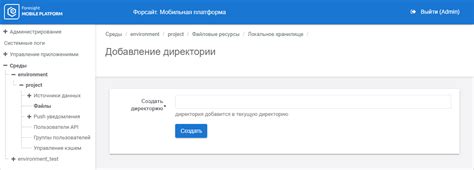
Перед тем как настроить вотчдог, необходимо создать отдельную директорию для проекта. Как правило, это делается в командной строке или через файловый менеджер.
Если вы работаете в командной строке, вам потребуется указать путь к месту, где вы хотите создать директорию, и использовать команду мkdir, за которой следует название директории:
mkdir название_директории
Например, если вы хотите создать директорию с названием "myproject", вам нужно выполнить следующую команду:
mkdir myproject
Если вы предпочитаете использовать файловый менеджер, откройте его и найдите место, где вы хотите создать директорию, затем нажмите правой кнопкой мыши и выберите опцию "Создать новую директорию". В появившемся поле введите желаемое название для директории и нажмите "ОК".
Теперь у вас есть отдельная директория, в которой будет располагаться ваш проект, и вы готовы приступить к настройке вотчдога.
Запуск команды установки
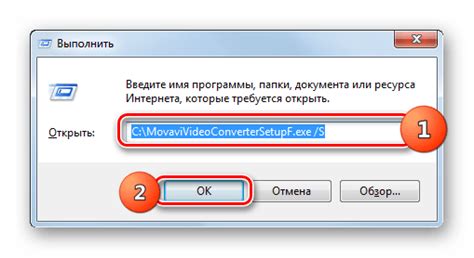
После того, как вы настроили файл конфигурации вотчдога и определили список файлов для отслеживания, необходимо запустить команду установки, чтобы вотчдог начал следить за изменениями в этих файлах.
Для запуска команды установки вам потребуется открыть командную строку или терминал и перейти в директорию, где у вас находится проект.
Затем введите следующую команду:
npm run watch– если вы используете пакетный менеджер npmyarn watch– если вы используете пакетный менеджер Yarn
Теперь, когда команда установки работает, вы можете вносить изменения в отслеживаемые файлы и наблюдать, как вотчдог автоматически выполняет необходимые действия в соответствии с вашей конфигурацией.